ConoHa WINGでブログを始めたけど、やめようと思っている方やレンタルサーバーの乗換を検討している方もいると思います。
ConoHa WINGの解約自体は簡単ですが、タイミングによっては損をしてしまう場合があるので解約方法や注意点について解説します。
またConoHa WINGの解約とは一般的な「解約手続き」をして完了ではなく、サービスを停止して料金の支払いをとめることを指しています。
ConoHa WINGの解約方法
ConoHa WINGの解約手順は2つありまして
- サービスを停止して料金の支払いをとめること
- ConoHaアカウントの削除
に分かれます。
まずはサービスの利用を停止して料金の支払いをとめる手順を解説します。
WINGパックの解約方法
- WINGパックの自動更新を「OFF」にする。
自動更新をしなければ次の契約は手動で手続きしないかぎり更新されないので、このタイミングでサービスと料金の支払いがとまります。この支払いをとめることが「解約」と同様の扱いになります。
ただし契約期間中に解約しても返金はないので、更新のタイミングで利用停止するのが最も合理的です。
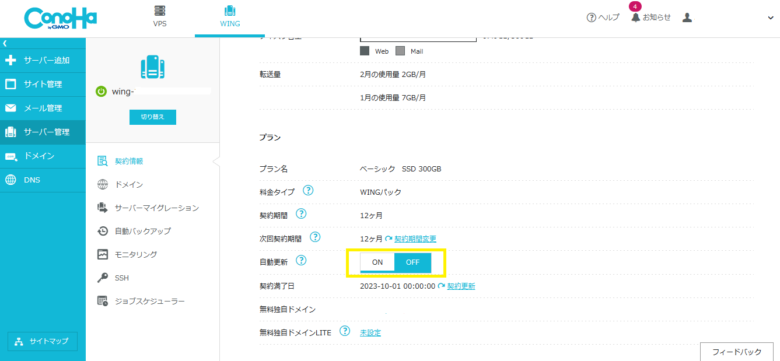
- ConoHa WINGのコントロールパネルにログイン
- サーバー管理
- 契約情報
- サーバー情報の自動更新をOFF
WINGパックの契約時は「ON」に設定されています。
ConoHa WINGの自動更新については、ConoHaWING 自動更新の注意事項で詳しく解説しています。
WINGパックの解約時の注意点
WINGパックを解約するときの注意点を2点あげておきます。
WINGパックの自動更新は30日前
WINGパックの自動更新を「ON」に設定している場合、更新のタイミングは契約満了時の30日前に自動更新になります。
解約or更新したくない場合は契約満了日の30日前までに自動更新の設定を「OFF」にしないといけません。
自分のConoHaの契約内容の確認方法
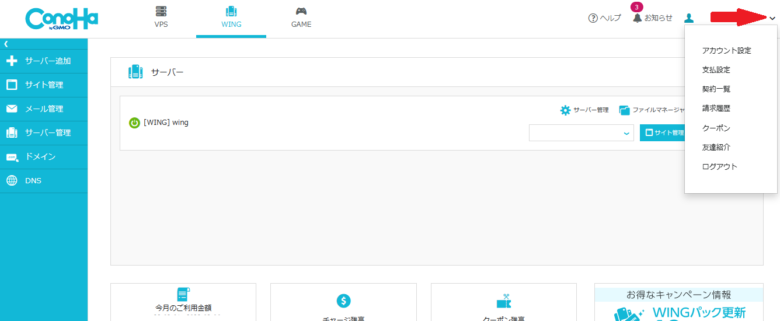
自分の契約満了日がわからない場合は、
- ConoHaのコントロールパネル(管理画面)にログイン後右上にあるメールアドレスをクリック
- 契約一覧をクリック
これでサービス名、利用開始日、契約満了日が確認できます。
WINGパックの残りの期間があっても返金はされない
- WINGパックは残りの契約期間が残っていても、残期間分の返金はありません。
自分の契約内容を確認後、自動更新を「OFF」にしてからConoHaサーバーを辞めるタイミングを調整してください。
ConoHaアカウントの削除
WINGパックの自動更新を「OFF」にすれば次回の支払いは止まりますが、ConoHaアカウントの情報は残りますので今後使用予定がなければ削除しましょう。
ConoHaアカウントの削除の注意点
ConoHaアカウントの削除の注意点を2点お伝えします。
サービス利用中は削除できない
ConoHaのサービス利用中にConoHaアカウントの削除はできません。
順番としてはWINGパックの利用を停止してからConoHaアカウントの削除となります。
アカウントの復元はできない
ConoHaアカウントの削除とはConoHa上からすべての契約情報が削除されるので一度削除したConoHaアカウントの復元はできません。
ConoHaアカウントの削除方法
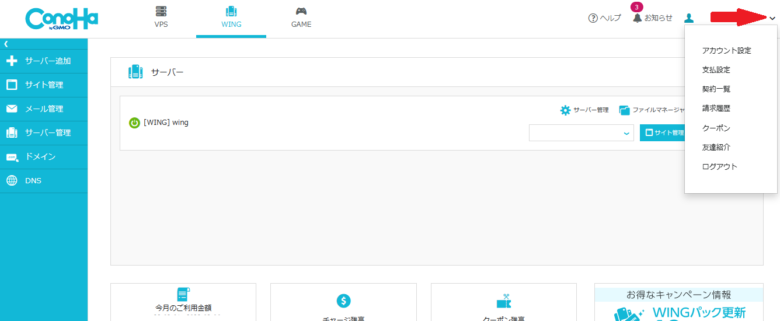
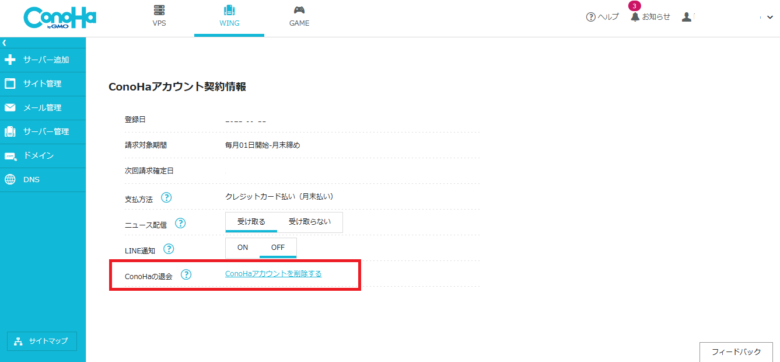
- ConoHaのコントロールパネルにログイン
- 右上のメールアドレスをクリックし「アカウント設定」を開く
- 「アカウント設定」ページの一番下にConoHaの退会メニューがあるので「ConoHaアカウントを削除する」をクリック
- 「ConoHaアカウントを削除しますか?」というメッセージが表示されるので、ログインパスワードを入力し「削除」をクリック
以上で完了です。
WordPressだけ削除する方法
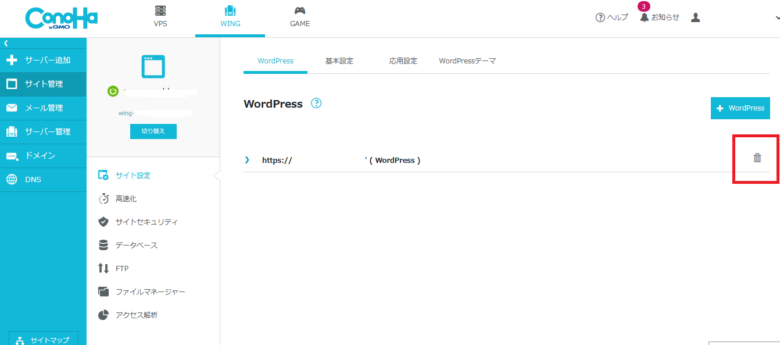
ConoHaサーバーはインストールしたWordPressだけ削除することもできます。
- ConoHaのコントロールパネルにログイン
- 「サイト管理」→「サイト設定」をクリック
- WordPressの右側にあるごみ箱アイコンをクリック
- 「WordPressを削除しますか?(この操作は取り消せません)」というメッセージが表示され、ConoHaも解約予定であればデータベースも削除にチェックを入れて「はい」をクリック
ConoHa WINGの解約方法と注意点 まとめ
- WINGパックの自動更新を「OFF」
- サービスを停止したらConoHaアカウントの削除
- 残期間の返金はない
ConoHa WINGの解約とConoHaアカウントの削除は別なので、今後もConoHaを利用することが無ければアカウントの削除もしましょう。ただまたConoHaを利用する可能性があるならConoHa WINGの解約だけしてConoHaアカウントは残しておいても良いと思います。
おすすめ記事
こちらの記事でもConoHaサーバーのことを投稿していますので、ぜひ読んでみてください。
【お得にブログ開設】ConoHa WING キャンペーン情報









コメント